วิธีการเปลี่ยนหมายเลข MAC Address ของการ์ดเน็ตเวิร์กบน Windows XP
Mac address เป็นหมายเลขประจำตัวของการ์ดเน็ตเวิร์กแต่ละตัวซึ่งมีการคอนฟิกจากโรงงานในขั้นตอนการผลิต โดย Mac address นั้นจะใช้อ้างอิงในการทำงานใน Datalink Layer ซึ่งเป็นเลเยอร์ที่ 2 ของ OSI Model
โดยปกติแล้วหมายเลข MAC Address จะไม่สามารถเปลี่ยนแปลงได้ แต่อย่างไรก็ตามเราสามารถใช้โปรแกรมบางตัวช่วย (เช่น SMAC: http://www.klcconsulting.net/smac/) เพื่อทำการเปลี่ยนแปลงเป็นการชั่วคราวได้ ซึ่งมีประโยชน์ในการใช้ทดสอบโปรแกรมหรือการทำงานบางอย่าง แต่บนระบบปฏิบัติการ Windows XP นั้นเราสามารถเปลี่ยนแปลงหมายเลข Mac Address จากได้เลยโดยไม่ต้องใช้โปรแกรมพิเศษใดๆ ตามขั้นตอนดังนี้
1. คลิก Start คลิก Control Panel คลิก Network Connections แล้วคลิกขวาบนการ์ดเน็ตเวิร์กตัวที่ต้องการเปลี่ยน MAC Address จากนั้นคลิก Properties
รูปที่ 1:
2. ในหน้า Local Area Network Connections Properties ให้คลิก Configure
รูปที่ 2:
3. ในหน้า Properties ของการ์ดเน็ตเวิร์ก (ในที่นี้คือ Marwell Yukon Gigabit Ethernet 10/100/1000Base) ให้คลิกแท็บ Advanced
4. จากนั้นในหัวข้อ Property ให้เลือก Network Address จากนั้นในด้านขวามือค่าดีฟอลท์จะเป็น Not Present ให้เปลี่ยนเป็น Value แล้วป้อนค่า Mac address ที่ต้องการเป็นเลขฐาน 16 จำนวน 12 ตัว เช่น 000EA67F44AF (ไม่ต้องเว้นวรรค) เสร็จแล้วคลิก OK เพื่อจบการทำงาน
รูปที่ 3:
หมายเหตุ: หากคอนฟิกเครื่องคอมพิวเตอร์ให้รับค่าจาก DHCP เชิร์ฟเวอร์ ระบบจะทำการร้องขอหมายเลขไอพีใหม่
ผลการทำงาน
หลังจากทำการเปลี่ยนแปลง MAC Address จะได้ผลการทำงานดังรูปด้านล่าง
รูปที่ 4: Original MAC Address
รูปที่ 5: Changed MAC Address
การเปลี่ยน Mac Address กลับเป็นค่าเดิม
วิธีการเปลี่ยน Mac Address กลับเป็นค่าเดิมทำได้ง่ายๆ โดยให้ดำเนินการตามข้อที่ 1-4 ในขั้นตอนด้านบน แต่ในข้อที่ 4 ให้เลือก Network Address เป็น Not Present เสร็จแล้วคลิก OK
บทความโดย: Thai Windows Administrator Blog
Copyright © 2009 All Rights Reserved.
Windows Administrator Knowledge Base
เรื่องล่าสุด
Popular Posts
-
บทความนี้ผมมีประสบการณ์การแก้ปัญหาล็อกออน Windows Server ที่เป็นสมาชิกของแอคทีฟไดเร็กตอรีโดเมนแล้วได้รับข้อความว่า "The trust relations...
-
สำหรับใครที่สงสัยว่า Aero Snap ใน Windows 7 คืออะไรและมีวิธีการใช้งานอย่างไร? บทความนี้มีคำตอบครับ Aero Snap ใน Windows 7 เป็นฟีเจอร์ที่ช...
-
ปัจจุบันมีไวรัสและมัลแวร์ประเภท VB Script ใช้เทคนิคการแพร่ระบาดด้วยการรันโดยอัตโนมัติเมื่อผู้ใช้ต่ออุปกรณ์เก็บข้อมูลแบบพกพา เช่น แฟลชไดรฟ์ เ...
-
VMware ออก VMware Workstation 6.5.3 Build 185404 บทความโดย: Thai Windows Administrator Blog VMware Workstation เป็นโปรแกรมสำหรับใช้จำลองเ...
-
บทความโดย: Thai Windows Administrator Blog ผมรวบรวมข้อมูลเกี่ยวกับมาตรฐานความละเอียดการแสดงผล (Resolution) ของจอภาพคอมพิวเตอร์ (Monitor) สำห...
Blog Archive
-
▼
2009
(842)
-
▼
March
(87)
- How to fix an issue in which cannot connect to or ...
- System Restore ไม่ทำงานบน Windows XP
- ปัญหาการเปิดไฟล์ประเภท flash ใน Internet Explorer 7
- Windows Sysinternals Suite Build 20090330
- Explorer.exe Command-Line Options for XP
- Create your own search provider in Internet Explor...
- วิธีพิมพ์รายงาน Device Manager ออกทางเครื่องพิมพ์
- Add search providers to Internet Explorer 8
- Mozilla Firefox 3.0.8 Portable Edition
- วิธีการยกเลิกการติดตั้ง Internet Explorer 8
- Mozilla Firefox 3.0.8
- CCleaner 2.18.878
- การซ่อนแอคเคาท์ไม่ให้แสดงบนหน้า Windows Logon
- Mozilla เตรียมออก Firefox 3.0.8
- WGA Notifications updated for Windows XP Professional
- Change MAC Address on Windows XP
- Join Computer to AD Domain from Command Line
- Windows 7 Build 7057 รั่วออกสู่อินเทอร์เน็ต
- ปัญหาการพิมพ์งานออกเครื่องพิมพ์ในโปรแกรม Word
- External Hard Disks Buyer's Guide
- ข่าวลือว่า Windows 7 จะมีเวอร์ชัน RC2
- พิมพ์หน้าเว็บจาก Internet Explorer โดยไม่แสดง Head...
- How to create a Windows 7 Password Reset Disk
- Avira AntiVir Personal 9.0
- Configure Hyper-V Virtual Machine
- Microsoft Enterprise Desktop Virtualization (MED-V)
- How to Shrink and Extend NTFS Volumes in Windows V...
- 3 เกมส์ใหม่ใน Windows 7
- How to format USB drive with NTFS on Windows XP
- Microsoft Translator widget
- What's new in Windows 7 Games Explorer
- Installing Internet Explorer 8 on Windows Vista
- Internet Explorer 8 Download
- Manage Windows Server 2008 Active Directory from W...
- Sysinternals Suite Build 20090317
- ทิป: คีย์ลัดสำหรับเปิด Task Manager ใน Windows Vista
- How to create Virtual Machine in Windows Server 20...
- Rack Cabinet Specification
- การแก้ปัญหา NumLock ไม่ทำงานบนเครื่องคอมพิวเตอร์ D...
- Gigabit Ethernet Switch Specification
- วิธีทำให้โฟลเดอร์เป็น Private Folder บน Windows XP
- จับภาพหน้าจอบน Windows Vista ด้วย Snipping tool
- การสร้างชอร์ตคัตคอมมานด์พร็อมท์ให้รันภายใต้สิทธิ์แ...
- BAFTA Video Games Awards
- ยุค Integrated graphics controller กำลังจะสิ้นสุด
- Intel ออกซีพียู Atom รุ่นใหม่
- Boot VM from ISO Image in VMware Server
- Windows 7 Action Center
- การค้นหาวิธีแก้ไขข้อผิดพลาดของ Windows จากหมายเลข ...
- Download Mozilla Firefox 3.1 Beta 3
- Google ออก Chrome 2.0.169.0 แก้ปัญหา address bar f...
- การอัพเดท Windows XP โดยใช้ Automatic Updates
- Patch for fix Buffer overflow in Adobe Reader 9 a...
- March 2009 Security ISO Image
- Malicious Software Removal Tool 2.8
- Hiren's BootCD 9.8
- Security Update ตัวแรกของ Windows 7 ที่อัพเดทผ่าน ...
- Microsoft Security Update for March 2009
- ปิดหรือรีสตาร์ทคอมพิวเตอร์ Windows XP ด้วยคำสั่ง T...
- เปรียบเทียบการใช้ทรัพยากรระบบระหว่าง Windows 7 กับ...
- วิธีการป้องกันไวรัส W32.Conficker.C
- มีอะไรใหม่ใน Windows Server 2008 R2
- ไมโครซอฟท์ยังใช้จอดำบน Windows 7 Beta
- Windows Server 2008 Remove Active Directory Domain...
- Windows 7 Turning Windows Features On or Off
- VMware Server 2.0 installation fails on Server 200...
- Add Hyper-V Server to AD Domain
- ไวรัส Conficker สายพันธุ์ใหม่ โจมตีโปรแกรมรักษาควา...
- Configure IP Address บน Hyper-V Server จากคอมมานด์...
- Microsoft Security Bulletin for March 2009
- Windows Vista Service Pack 2 RC Review
- Network Wiring Specification
- Windows Vista and Windows Server 2008 Service Pack...
- Mozilla Firefox 3.0.7
- 10 อันดับไวรัสที่ระบาดทั่วโลก (ก.พ. 52)
- Installing Windows Server 2008 Active Directory Do...
- Windows 7 Release Candidate ออกวันที่ 10 เม.ย 2552
- Office 14 ยังไม่มีกำหนดออกในปี 2552
- ไอคอนในคอนโทรลพาเนลของ Windows Vista หาย
- เข้าใช้งานการแชร์บนระบบเครือข่ายจากเครื่อง Windows...
- ไม่สามารถ Remote Desktop ไปยัง Windows XP SP3 ที่ต...
- การเพิ่มคอมพิวเตอร์ที่ใช้ Windows 7 เข้าเป็นสมาชิก...
- How to Configure IP Address on Hyper-V Server
- ไม่สามารถเชื่อมต่อแบบ Remote Desktop ไปยัง Windows 7
- Windows Vista and Windows Server 2008 Service Pack...
- Gmail สามารถอัพโหลดไฟล์แนบได้หลายไฟล์พร้อมกันในเวล...
- CCleaner 2.17.853
-
▼
March
(87)
-
Labels
Apple Download Firefox Google Hyper-V Server Internet Explorer 10 Internet Explorer 11 Internet Explorer 8 Internet Explorer 9 Microsoft Office 2010 Office 2013 Operating System Security Security Update Tech News Tips Tutorials VMware Virtualization Virus Alert Windows 7 Windows 8 Windows 8.1 Windows Server 2003 Windows Server 2008 Windows Server 2012 Windows Vista Windows XP
-
ผู้ติดตาม
Copyright ©
Windows Administrator Blog | Powered by Blogger




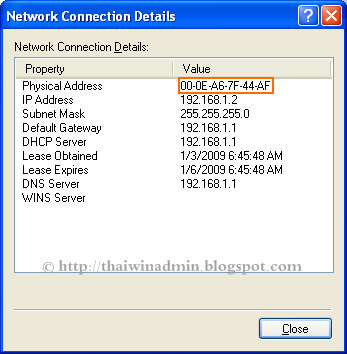








0 Comment:
Post a Comment